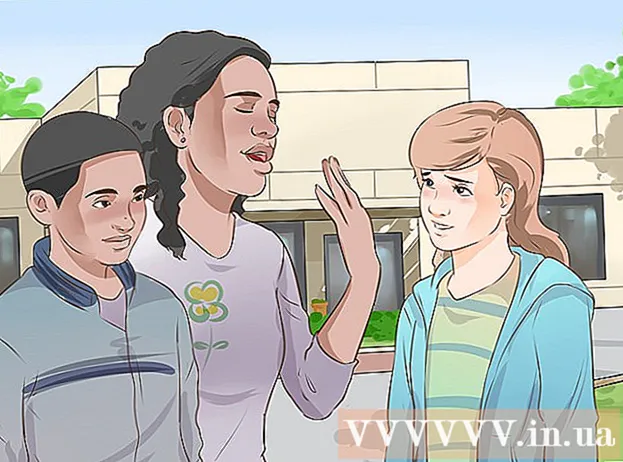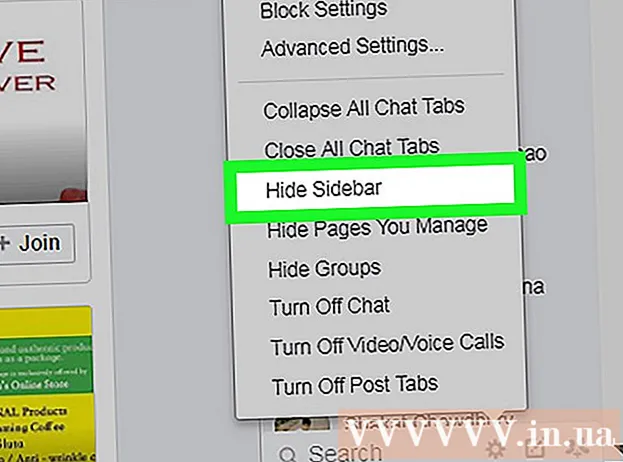நூலாசிரியர்:
Tamara Smith
உருவாக்கிய தேதி:
21 ஜனவரி 2021
புதுப்பிப்பு தேதி:
1 ஜூலை 2024
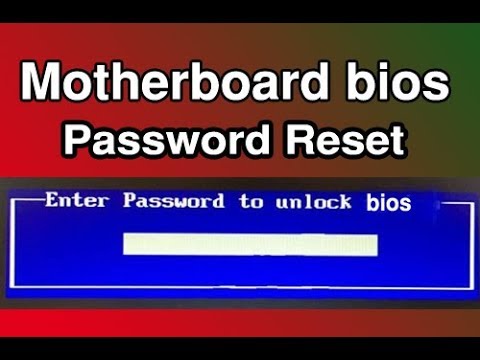
உள்ளடக்கம்
உங்கள் ஹெச்பி லேப்டாப்பை எவ்வாறு தொழிற்சாலை மீட்டமைப்பது என்பதை இந்த கட்டுரை உங்களுக்குக் கற்பிக்கும். உங்கள் ஹெச்பி மடிக்கணினி நிறைய சிக்கல்களை எதிர்கொண்டால், சில நேரங்களில் ஒரு தொழிற்சாலை மீட்டமைப்பு உங்கள் கணினியை மீட்டெடுப்பதற்கான விரைவான வழியாகும். இந்த தீர்வின் ஒரே பிரச்சனை என்னவென்றால், உங்கள் கணினியில் உள்ள எல்லா தரவையும் இழப்பீர்கள். எனவே உங்கள் எல்லா கோப்புகளையும் முதலில் காப்புப் பிரதி எடுக்க பரிந்துரைக்கப்படுகிறது.
அடியெடுத்து வைக்க
2 இன் முறை 1: விண்டோஸ் அமைப்புகளுடன்
 நீங்கள் வைத்திருக்க விரும்பும் எந்த தரவையும் காப்புப் பிரதி எடுக்கவும். இதில் அனைத்து ஆவணங்கள், புகைப்படங்கள், இசை, வீடியோக்கள் மற்றும் நீங்கள் இழக்க விரும்பாத எதுவும் அடங்கும். உங்கள் தரவை வெளிப்புற வன், பெரிய யூ.எஸ்.பி டிரைவ் அல்லது ஆப்டிகல் டிஸ்க் மூலம் காப்புப் பிரதி எடுக்கலாம். டிராப்பாக்ஸ் அல்லது கூகிள் டிரைவ் போன்ற ஆன்லைன் சேமிப்பிட இடத்தையும் நீங்கள் பயன்படுத்தலாம். தொழிற்சாலை அமைப்புகள் மீட்டமைக்கப்படும்போது நீங்கள் காப்புப் பிரதி எடுக்காத எதையும் இழக்க நேரிடும்.
நீங்கள் வைத்திருக்க விரும்பும் எந்த தரவையும் காப்புப் பிரதி எடுக்கவும். இதில் அனைத்து ஆவணங்கள், புகைப்படங்கள், இசை, வீடியோக்கள் மற்றும் நீங்கள் இழக்க விரும்பாத எதுவும் அடங்கும். உங்கள் தரவை வெளிப்புற வன், பெரிய யூ.எஸ்.பி டிரைவ் அல்லது ஆப்டிகல் டிஸ்க் மூலம் காப்புப் பிரதி எடுக்கலாம். டிராப்பாக்ஸ் அல்லது கூகிள் டிரைவ் போன்ற ஆன்லைன் சேமிப்பிட இடத்தையும் நீங்கள் பயன்படுத்தலாம். தொழிற்சாலை அமைப்புகள் மீட்டமைக்கப்படும்போது நீங்கள் காப்புப் பிரதி எடுக்காத எதையும் இழக்க நேரிடும். - பின்தொடரவும் மேலும் தகவலுக்கு விண்டோஸ் 10 இல் உங்கள் கோப்புகளை காப்புப் பிரதி எடுக்கவும்.
 ஸ்டார்ட் என்பதைக் கிளிக் செய்க
ஸ்டார்ட் என்பதைக் கிளிக் செய்க  அமைப்புகள் என்பதைக் கிளிக் செய்க
அமைப்புகள் என்பதைக் கிளிக் செய்க  Update & Security என்பதைக் கிளிக் செய்க
Update & Security என்பதைக் கிளிக் செய்க  கிளிக் செய்யவும் மீட்பு இடது நெடுவரிசையில், அம்புக்குள் ஒரு கிளிக்கை ஒத்த ஐகானுக்கு அடுத்ததாக.
கிளிக் செய்யவும் மீட்பு இடது நெடுவரிசையில், அம்புக்குள் ஒரு கிளிக்கை ஒத்த ஐகானுக்கு அடுத்ததாக. கிளிக் செய்யவும் தொடங்க "இந்த கணினியை மீட்டமை" என்ற மேல் விருப்பத்தின் கீழ்.
கிளிக் செய்யவும் தொடங்க "இந்த கணினியை மீட்டமை" என்ற மேல் விருப்பத்தின் கீழ். கிளிக் செய்யவும் எல்லாவற்றையும் நீக்கு. இது கீழே இருந்து இரண்டாவது பட்டியாகும். இது உங்கள் கணினியை மீட்டமைப்பதற்கான நடைமுறையைத் தொடங்கும். இந்த செயல்முறை சிறிது நேரம் ஆகலாம், உங்கள் கணினி பல முறை மறுதொடக்கம் செய்யும். உங்கள் கணினி செருகப்பட்டு போதுமான பேட்டரி ஆயுள் இருப்பதை உறுதிப்படுத்திக் கொள்ளுங்கள்.
கிளிக் செய்யவும் எல்லாவற்றையும் நீக்கு. இது கீழே இருந்து இரண்டாவது பட்டியாகும். இது உங்கள் கணினியை மீட்டமைப்பதற்கான நடைமுறையைத் தொடங்கும். இந்த செயல்முறை சிறிது நேரம் ஆகலாம், உங்கள் கணினி பல முறை மறுதொடக்கம் செய்யும். உங்கள் கணினி செருகப்பட்டு போதுமான பேட்டரி ஆயுள் இருப்பதை உறுதிப்படுத்திக் கொள்ளுங்கள். - "எனது கோப்புகளை வைத்திரு" என்பதையும் கிளிக் செய்யலாம். இந்த விருப்பம் உங்கள் கோப்புகளை நீக்காமல் விண்டோஸை மீண்டும் நிறுவும். இது உங்கள் கணினியில் சில சிக்கல்களை சரிசெய்யலாம், ஆனால் அது அவ்வளவு பயனுள்ளதாக இருக்காது.
2 இன் முறை 2: மேம்பட்ட தொடக்கத்துடன்
 நீங்கள் வைத்திருக்க விரும்பும் எந்த தரவையும் காப்புப் பிரதி எடுக்கவும். இதில் அனைத்து ஆவணங்கள், புகைப்படங்கள், இசை, வீடியோக்கள் மற்றும் நீங்கள் இழக்க விரும்பாத எதுவும் அடங்கும். உங்கள் தரவை வெளிப்புற வன், பெரிய யூ.எஸ்.பி டிரைவ் அல்லது ஆப்டிகல் டிஸ்க் மூலம் காப்புப் பிரதி எடுக்கலாம். டிராப்பாக்ஸ் அல்லது கூகிள் டிரைவ் போன்ற ஆன்லைன் சேமிப்பிட இடத்தையும் நீங்கள் பயன்படுத்தலாம். தொழிற்சாலை அமைப்புகள் மீட்டமைக்கப்படும்போது நீங்கள் காப்புப் பிரதி எடுக்காத எதையும் இழக்க நேரிடும்.
நீங்கள் வைத்திருக்க விரும்பும் எந்த தரவையும் காப்புப் பிரதி எடுக்கவும். இதில் அனைத்து ஆவணங்கள், புகைப்படங்கள், இசை, வீடியோக்கள் மற்றும் நீங்கள் இழக்க விரும்பாத எதுவும் அடங்கும். உங்கள் தரவை வெளிப்புற வன், பெரிய யூ.எஸ்.பி டிரைவ் அல்லது ஆப்டிகல் டிஸ்க் மூலம் காப்புப் பிரதி எடுக்கலாம். டிராப்பாக்ஸ் அல்லது கூகிள் டிரைவ் போன்ற ஆன்லைன் சேமிப்பிட இடத்தையும் நீங்கள் பயன்படுத்தலாம். தொழிற்சாலை அமைப்புகள் மீட்டமைக்கப்படும்போது நீங்கள் காப்புப் பிரதி எடுக்காத எதையும் இழக்க நேரிடும். - பின்தொடரவும் மேலும் தகவலுக்கு விண்டோஸ் 10 இல் உங்கள் கோப்புகளை காப்புப் பிரதி எடுக்கவும்.
 உங்கள் லேப்டாப்பை இயக்கவும் அல்லது மறுதொடக்கம் செய்யவும். உங்கள் மடிக்கணினி தற்போது இயக்கப்பட்டிருந்தால், அதை அணைக்க பவர் பொத்தான் அல்லது விண்டோஸ் பொத்தானைப் பயன்படுத்தவும். உங்கள் லேப்டாப் முடக்கப்பட்டதும், அதை மறுதொடக்கம் செய்ய வேண்டும். உங்கள் லேப்டாப் ஏற்கனவே முடக்கப்பட்டிருந்தால், நீங்கள் அதை மறுதொடக்கம் செய்ய வேண்டும்.
உங்கள் லேப்டாப்பை இயக்கவும் அல்லது மறுதொடக்கம் செய்யவும். உங்கள் மடிக்கணினி தற்போது இயக்கப்பட்டிருந்தால், அதை அணைக்க பவர் பொத்தான் அல்லது விண்டோஸ் பொத்தானைப் பயன்படுத்தவும். உங்கள் லேப்டாப் முடக்கப்பட்டதும், அதை மறுதொடக்கம் செய்ய வேண்டும். உங்கள் லேப்டாப் ஏற்கனவே முடக்கப்பட்டிருந்தால், நீங்கள் அதை மறுதொடக்கம் செய்ய வேண்டும்.  உடனடியாக மீண்டும் மீண்டும் அழுத்தவும் எஃப் 11. துவக்க செயல்பாட்டின் போது ஹெச்பி லோகோ தோன்றுவதை நீங்கள் காண்பதற்கு முன், நீங்கள் மீண்டும் மீண்டும் F11 ஐ அழுத்த வேண்டும். இது மேம்பட்ட தொடக்க விருப்பத்திற்கு உங்களை அழைத்துச் செல்லும். மேம்பட்ட துவக்க பயன்முறையில் கணினி தொடங்கவில்லை என்றால், அதை மறுதொடக்கம் செய்து மீண்டும் முயற்சிக்கவும். இதற்கு சில முயற்சிகள் ஆகலாம்.
உடனடியாக மீண்டும் மீண்டும் அழுத்தவும் எஃப் 11. துவக்க செயல்பாட்டின் போது ஹெச்பி லோகோ தோன்றுவதை நீங்கள் காண்பதற்கு முன், நீங்கள் மீண்டும் மீண்டும் F11 ஐ அழுத்த வேண்டும். இது மேம்பட்ட தொடக்க விருப்பத்திற்கு உங்களை அழைத்துச் செல்லும். மேம்பட்ட துவக்க பயன்முறையில் கணினி தொடங்கவில்லை என்றால், அதை மறுதொடக்கம் செய்து மீண்டும் முயற்சிக்கவும். இதற்கு சில முயற்சிகள் ஆகலாம்.  கிளிக் செய்யவும் மேம்பட்ட விருப்பங்கள் "தானியங்கி மீட்பு" என்ற தலைப்பில் திரையில்.
கிளிக் செய்யவும் மேம்பட்ட விருப்பங்கள் "தானியங்கி மீட்பு" என்ற தலைப்பில் திரையில். கிளிக் செய்யவும் சிக்கல்களைத் தீர்ப்பது. கருவி ஐகானுக்கு அடுத்ததாக இது நடுவில் இரண்டாவது விருப்பமாகும்.
கிளிக் செய்யவும் சிக்கல்களைத் தீர்ப்பது. கருவி ஐகானுக்கு அடுத்ததாக இது நடுவில் இரண்டாவது விருப்பமாகும்.  கிளிக் செய்யவும் இந்த கணினியை மீட்டமைக்கவும். இடதுபுறத்தில் இது இரண்டாவது விருப்பமாகும். இது ஒரு வெள்ளை பட்டியின் மேலே வட்ட அம்புடன் கூடிய ஐகானுக்கு அடுத்தது.
கிளிக் செய்யவும் இந்த கணினியை மீட்டமைக்கவும். இடதுபுறத்தில் இது இரண்டாவது விருப்பமாகும். இது ஒரு வெள்ளை பட்டியின் மேலே வட்ட அம்புடன் கூடிய ஐகானுக்கு அடுத்தது.  கிளிக் செய்யவும் எல்லாவற்றையும் நீக்கு. இது கீழே இருந்து இரண்டாவது விருப்பம். எல்லாம் தயாராக இருக்க சில கணங்கள் ஆகும்.
கிளிக் செய்யவும் எல்லாவற்றையும் நீக்கு. இது கீழே இருந்து இரண்டாவது விருப்பம். எல்லாம் தயாராக இருக்க சில கணங்கள் ஆகும். - நீங்கள் "எனது கோப்புகளை வைத்திரு" என்பதையும் கிளிக் செய்யலாம். இந்த விருப்பம் உங்கள் கோப்புகளை நீக்காமல் விண்டோஸை மீண்டும் நிறுவும். இது உங்கள் கணினியில் சில சிக்கல்களை சரிசெய்யக்கூடும், ஆனால் அது அவ்வளவு பயனுள்ளதாக இருக்காது.
 கிளிக் செய்யவும் அனைத்து வட்டுகளும். இந்த விருப்பம் உங்கள் ஹெச்பி லேப்டாப்பில் உள்ள அனைத்தையும் நீக்கி விண்டோஸை மீண்டும் நிறுவும்.
கிளிக் செய்யவும் அனைத்து வட்டுகளும். இந்த விருப்பம் உங்கள் ஹெச்பி லேப்டாப்பில் உள்ள அனைத்தையும் நீக்கி விண்டோஸை மீண்டும் நிறுவும்.  கிளிக் செய்யவும் மீட்டமை. இது உங்கள் கணினியை மீட்டமைப்பதற்கான நடைமுறையைத் தொடங்கும். இதற்கு சிறிது நேரம் ஆகலாம், மேலும் உங்கள் பிசி நடைமுறையின் போது பல முறை மறுதொடக்கம் செய்யும்.
கிளிக் செய்யவும் மீட்டமை. இது உங்கள் கணினியை மீட்டமைப்பதற்கான நடைமுறையைத் தொடங்கும். இதற்கு சிறிது நேரம் ஆகலாம், மேலும் உங்கள் பிசி நடைமுறையின் போது பல முறை மறுதொடக்கம் செய்யும். - உங்கள் மடிக்கணினி செருகப்பட்டுள்ளதா என்பதை உறுதிப்படுத்தவும்.உங்களிடம் குறைந்தது 50% பேட்டரி ஆயுள் இருக்கிறதா என்பதை உறுதிப்படுத்துவது நல்லது.